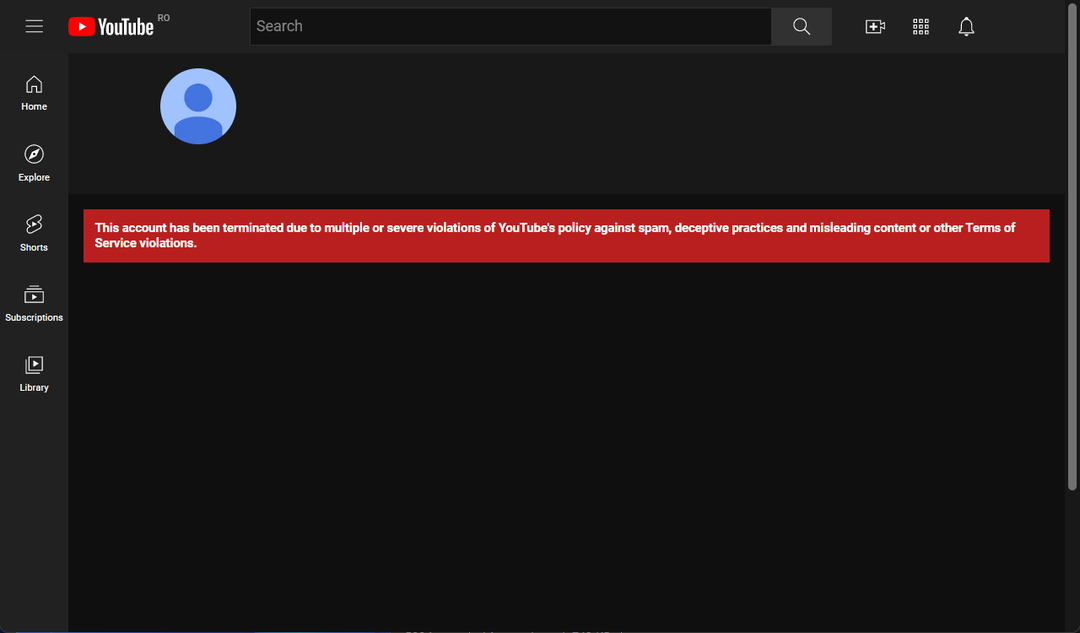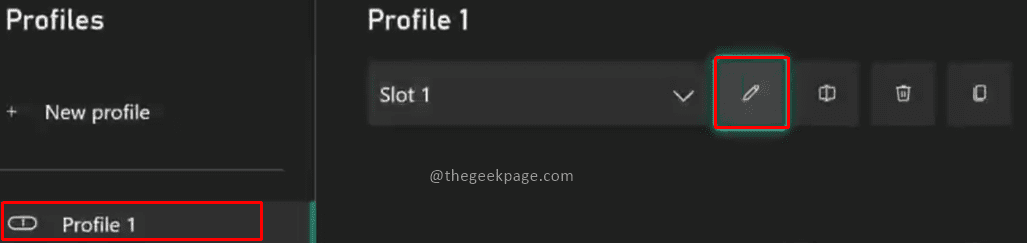多くの人がこのバグについて苦情を言っています。
- Windows 効率モードが常に有効になるバグがあります。
- Chrome、Edge、その他のブラウザが影響を受けます。
- Microsoftはまだ返答をしていないが、どうやらユーザーは解決策を見つけたようだ。
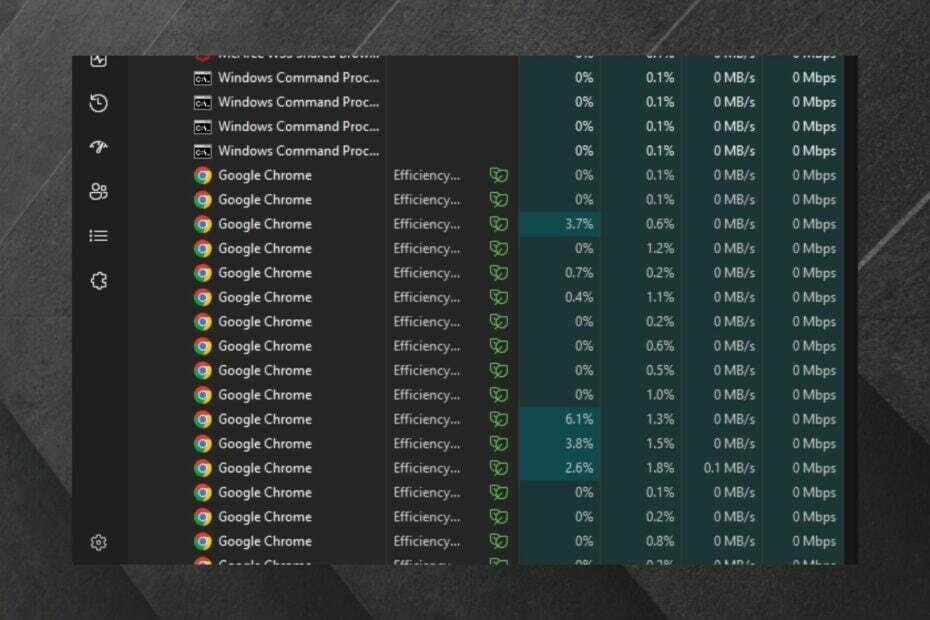
火曜日のアップデートにパッチを適用する 1週間以上活動を休止していましたが、多くの大きな問題を解決することができました。 いくつかの永続的なマルウェアのバグを含む.
ただし、別の問題が発生する可能性があるようで、 マイクロソフトコミュニティのユーザーによると、Edge、およびその他のブラウザ、特に Chrome が影響を受けます。
現在の問題は、不明な理由で Windows 効率モードが有効になり、これらのアプリの操作が非常に困難になってしまうことです。
Google Chromeが使えなくなりました。 Windows デスクトップのタスク マネージャーには、Google Chrome のすべてのサブプロセスではなく、いくつかのサブプロセスで効率モードがアクティブになっていると表示されます。 それがパフォーマンス低下の原因だと思います。 個々のサブプロセスごとに効率モードを無効にすることはできますが、数分後に戻ります。
このトピックにはまだ多くの返信があり、多くのユーザーがこの問題に取り組んでいます。 その中で、別のユーザーは、最新の Windows アップデートを削除/アンインストールすることで問題が解決したと述べています。
Windows 11 更新プログラム KB5026375 をアンインストールしました。 現在、最新の更新は KB5026372 として表示されています (KB5026375 は正常に削除されました)。 Chrome で 20 以上のタブをすべて再度開きました。 Chrome ブラウザ内で Google Meet 会議を開いて実行できるようになりました。フレーム落ちや音声の切り捨ては発生しません。 KB5026375 アップデートを削除すると、Chrome ブラウザでの Google Meet 会議が予想される高速なパフォーマンスに戻ったようです。
ただし、これは正式な解決策ではありませんが、何らかの形で Windows アップデートによってこの特定の問題が解決されるようです。 別のユーザー、今回はRedditで、システムを最新のWindows 11バージョンに更新することで問題を修正しました。 したがって、解決策は中間のどこかにあります。
ただし、この問題に対処している場合は、状況に応じて、最新の Windows 更新プログラムをアンインストールするか、最新バージョンに更新することをお勧めします。
最新の Windows 更新プログラムをアンインストールして Windows 効率モードを修正する
これを行うにはいくつかの方法がありますが、最も簡単な方法は [更新履歴] メニューを使用することです。
- 設定アプリを開きます。
- を選択 Windowsアップデート オプション。
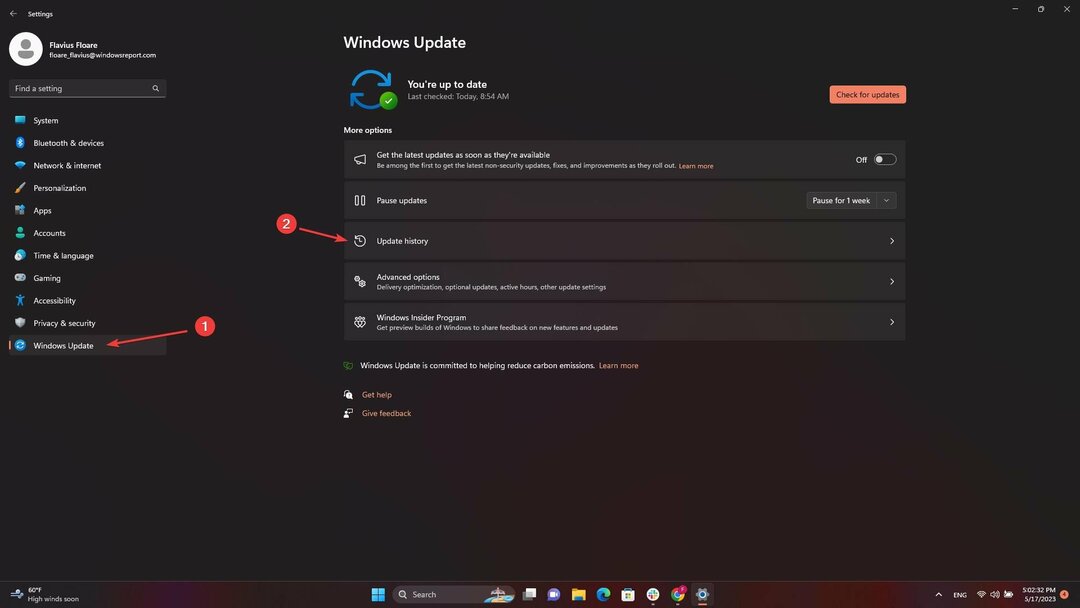
- に行く 更新履歴 そして選択します アップデートをアンインストールする.
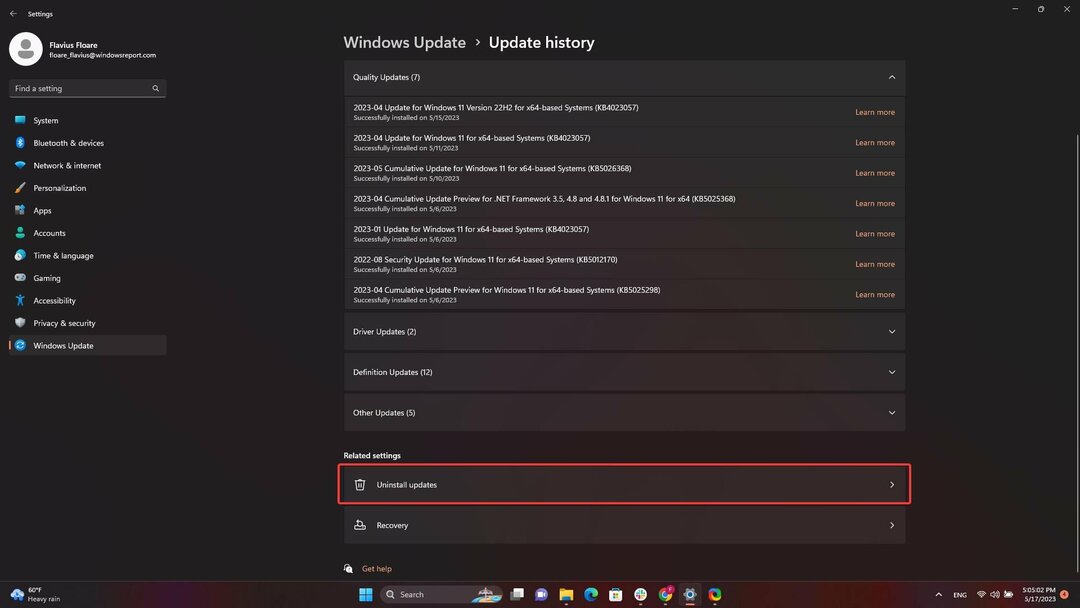
その方法については、このビデオもご覧ください。
一方、システムを最新の Windows バージョンに更新する場合は、同じページに移動して、 アップデートを確認。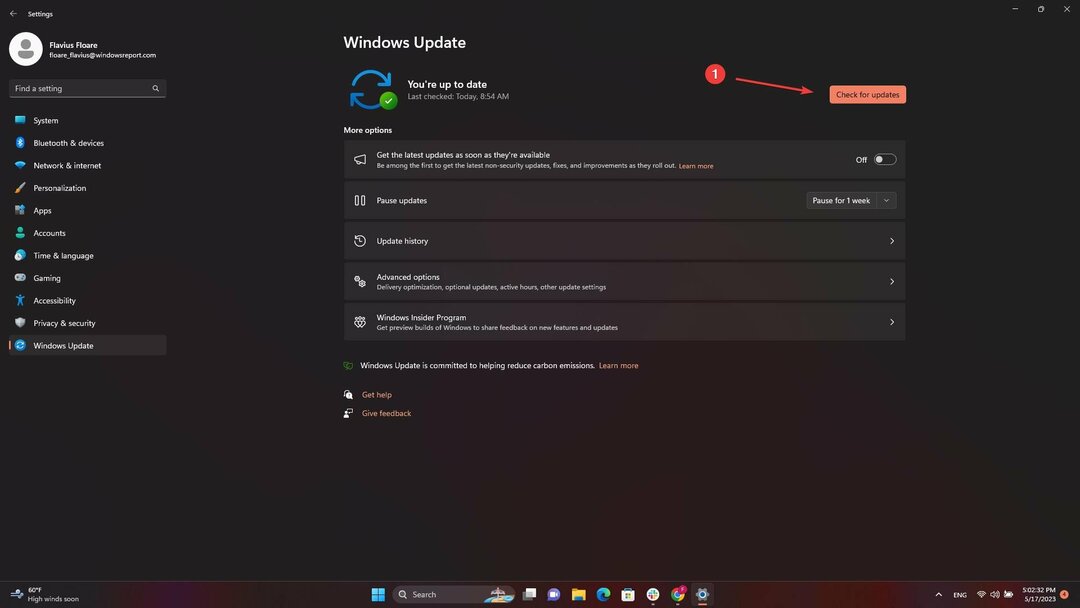
この問題に対して Windows が承認した解決策はありませんが、ユーザーは更新リリースを更新またはアンインストールすることで問題が完全に解決されたと述べています。
これは非常に迷惑なバグであるため、Microsoft はおそらく調査するでしょうが、それまではこれらの方法を試すことができます。
現在この問題に取り組んでいますか? それについてのあなたの経験は何ですか? 以下のコメントセクションでお知らせください。